
Cachen uttalas som kontanter. Det är dock inte kontanter. Förstår? Cache är något du vill rensa från din dator eller enhet medan kontanter är något du vill ha mycket av. Stor skillnad.
Din Mac eller andra Apple-enheter samlar in mycket cache från appar som Spotify. Även om det är bra för dig som användare, är det inte precis bra för din Mac eller Apple-enhet. Om cachen inte rensas från din Mac eller Apple enheter kommer det att ta upp mycket utrymme. Det är viktigt att klar Spotify cache på Mac och några andra enheter.
Innehållsguide Del 1. Varför det är viktigt att rensa Spotify CacheDel 2. Hur man rensar Spotify Cache på Mac och iPhoneDel 3. Bonus: Gör bort dig Spotify CacheDel 4. Slutsats
Det är viktigt att rensa cacheminnet på din Mac och dina andra Apple-enheter. Du skulle minst sagt behöva göra det regelbundet. En app som Spotify kan samla många cacher. Det är därför du måste veta hur du rensar Spotify cache Mac och på andra Apple-enheter.
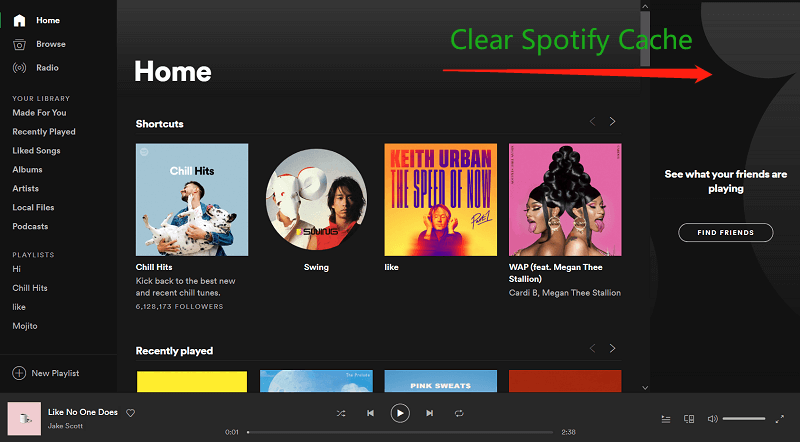
Här är vad som händer när du lyssnar på Spotify. Den cachar låtarna du spelar. I lekmannatermer sparar den låtarna du spelar så att du enkelt kan spela dem igen. Du skulle inte behöva lägga tid på att leta efter dem.
Även om det låter coolt, är nackdelen att cachen ackumuleras varje gång du spelar varje låt. Om du lyssnar på Spotify varje dag, kan du föreställa dig hur mycket cache du samlar på din Mac eller din Apple-enhet? Eftersom Spotify är en delningsplattform, den cachar också låtarna som dina vänner spelar.
Så här är det. Cache tar upp mycket utrymme på din Mac och din Apple-enhet. Eftersom Spotify cachen ackumuleras nästan omedelbart, du måste veta hur du rensar Spotify cache mac.
Om du lyssnar på din Spotify musik på både din Mac och iPhone måste du rensa din Spotify cache. Med tanke på hur snabbt det ackumuleras är det ett måste att göra det nu. När allt kommer omkring vill du inte Spotify cache för att ta upp så mycket utrymme på antingen din Mac eller iPhone, eller hur?
Stegen nedan visar hur du rensar Spotify cache på Mac.
Logga in på ditt Spotify konto. Klicka på din profil och välj Inställningar från rullgardinsmenyn. När du kommer till sidan Inställningar klickar du på Visa avancerade inställningar. Du kommer att se platsen på din Mac under Offline Songs Storage.
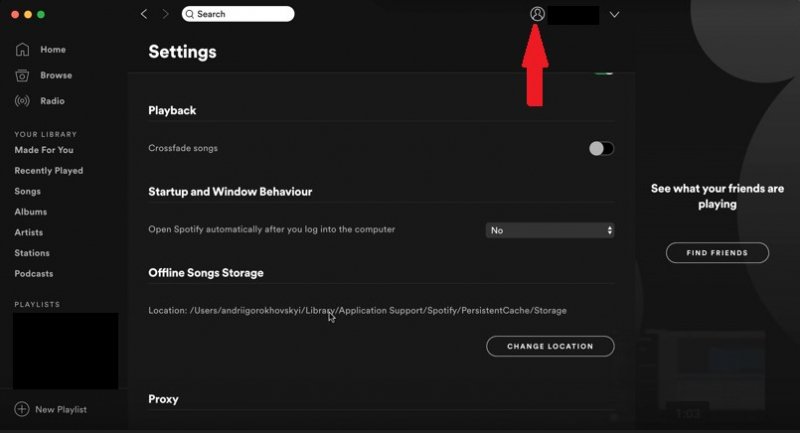
Kopiera sökvägen till platsen och på din Mac, klicka på Gå på huvudmenyn och välj Gå till mapp. Klistra in sökvägen till platsen i popup-fönstret.
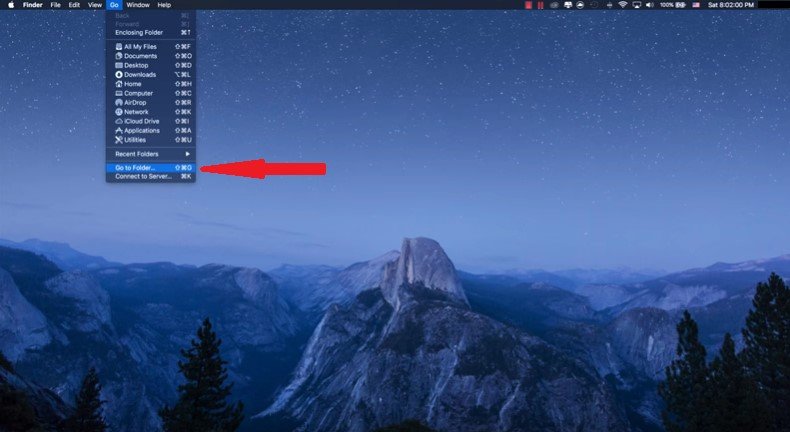
Du kommer nu att tas in i mappen Persistent Cache. Leta efter lagringsmappen och klicka på den.
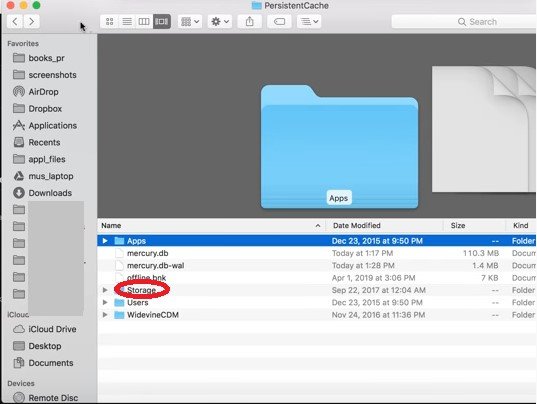
Välj de filer som du vill ta bort i mappen Storage. om du vill kan du välja alla och flytta dem till papperskorgen. När du har flyttat till papperskorgen, glöm inte att rensa det.
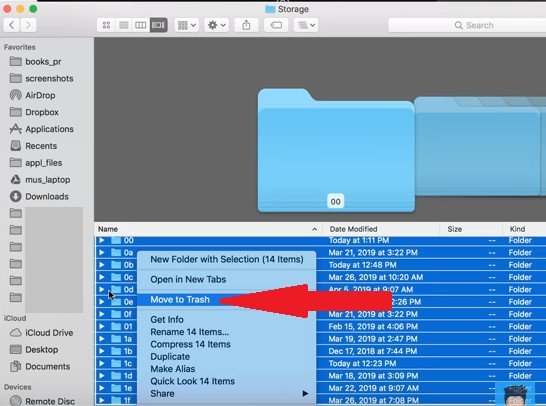
If Spotify cachen kan ta upp mycket utrymme på din Mac, den kan göra samma sak på din iPhone och andra Apple-enheter. Så mycket du behöver rensa Spotify cache på Mac måste du göra samma sak på din iPhone. Tänk på att samma steg gäller för andra Apple-enheter som din iPad. Stegen listas nedan.
Leta efter Spotify ikonen och klicka på den. Det kommer att öppna Spotify app på din iPhone.
Leta efter knappen Inställningar. Du kommer att se detta på den övre högra sidan av skärmen på din iPhone. När du ser den, tryck på den.
När sidan Inställningar har startat, scrolla ned och leta efter Lagring. Klicka på det.
Du kommer att tas in i mappen Storage där du kommer att se en Ta bort cache-knapp. Klicka på knappen Ta bort cache. Du kommer att se en bekräftelseruta som talar om att du inte kommer att radera de nedladdade låtarna. Du kommer bara att radera cachen. Ändå måste du bekräfta det. Så gå direkt och klicka på knappen Ta bort i bekräftelserutan.

Hantering av Spotify cachen kan ta upp mycket av din tid. Eftersom det ackumuleras ganska snabbt, måste du rensa upp det regelbundet. Ett effektivare sätt att hantera Spotify cachen är genom att se till att din Mac och andra Apple-enheter inte ackumulerar det. Så, hur gör man det?
Tja, du kan ladda ner dina favoritlåtar från Spotify så att du inte skulle behöva betala för dem i själva appen. Ju mindre du spelar låtarna inom Spotify app, desto mindre cache har du att göra med. Så, vad kan du använda för att ladda ner dina favoritlåtar från Spotify?

Du kan använda DumpMedia Spotify Music Converter. Det kommer inte bara att ladda ner dina låtar; det kommer också konvertera låtarna till valfritt filformat som du gillar. Det är inte allt det kan göra för det kommer det också ta bort DRM för låtarna så att du kan spela dem på andra enheter som inte kommer från Apple. Varje gång du spelar dina nedladdade låtar behöver du inte ta itu med Spotify cache. Du är fri att lyssna på DRM -Gratis låtar när du vill.
Gratis nedladdning Gratis nedladdning
Nu när du vet hur du rensar Spotify cache på Mac och iPhone, se till att göra det nu. Du kan spara mycket utrymme om du gör det nu.
Har du rensat ut din Spotify cache på sistone? Dela med våra läsare hur du gör.
